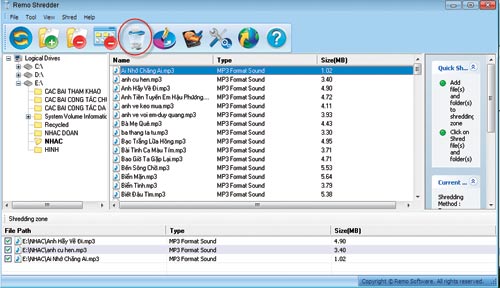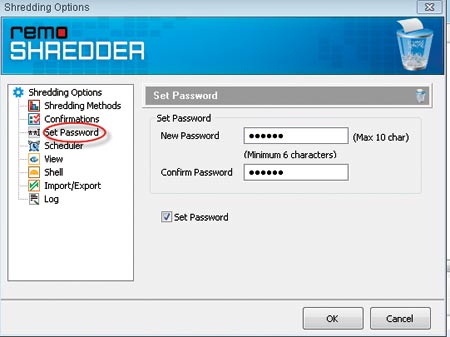| Xóa dữ liệu vĩnh viễn với Remo Shredder |
| Gửi ngày 18 tháng 3 năm 2010 |
Có một số file, thư mục trên máy tính bạn đã xóa đi nhưng khi cần có thể dùng phần mềm phục hồi. Tuy nhiên cũng có những file, thư mục bạn muốn nó biến mất tuyệt đối. Hãy vào địa chỉ: http://file001.phanvien.com/downloads/soft/02/remo-shredder-trial.rar để tải phần mềm Remo Shredder. Đây là công cụ hủy tài liệu với các thuật toán mạnh mẽ giúp dễ dàng xóa vĩnh viễn mọi tài liệu mà không ai có thể khôi phục được.
Tải về và cài đặt xong, để tiện việc mỗi khi hủy, bạn đưa giao diện ra màn hình Desktop, khi sử dụng bạn chỉ cần click chuột để mở. Từ giao diện, tại mục Logical Drives bạn sẽ nhìn thấy các ổ đĩa được chia trong máy tính, nếu file, thư mục mà bạn muốn xóa đã lưu trong ổ đĩa nào thì rê chuột click vào ổ đĩa ấy. Ở mục Name, bạn click chuột phải, nếu chỉ chọn một file hoặc thư mục cụ thể nào đó để xóa thì bấm Add, còn muốn xóa hết thì bấm Select All (hoặc Ctrl + A). Lập tức, nó sẽ hiện xuống ở mục File Path, lúc này chỉ cần bấm vào biểu tượng sọt rác phía trên là xong.
- Scheduler: Thiết lập thời gian và ngày tháng ở On và At, sau đó bấm Add file chọn file cần xóa hoặc Add folder chọn thư mục cần xóa và OK để thực thi nhiệm vụ hủy ở một thời điểm nhất định. Trường hợp chọn nhầm file, thư mục bạn bỏ chọn bằng cách click vào file, thư mục ở khung Task list và bấm Remove. Để vô hiệu hóa toàn bộ thiết lập click chọn Disable Scheduler, để thiết lập thực hiện mỗi khi khởi động Windows bấm chọn Run at startup. |
| Download CTIM - Diễn Đàn Tin Học CTIM |